[Løst] Safari vil bruke de lokale elementene Nøkkelring
Nøkkelring er en av de beste tjenestene som tilbys aviOS og MacOS. Ingen andre operativsystemer har en slik funksjon for å registrere og beskytte dine personlige detaljer. Nøkkelringstilgangen kommer med et veldig sikkert hvelv, kalt Nøkkelring. Alle dine personlige opplysninger som påloggingsinformasjon, passord og til og med kredittkortdetaljer vil bli lagret i det hvelvet, og når du trenger det, vil funksjonen automatisk gi informasjonen. Men det er ikke alltid så enkelt! Noen av brukerne står overfor et veldig alvorlig problem med nøkkelring. "Safari ønsker å bruke Local Items Keychain", er dette den rapporterte ledeteksten, og selv når de skriver inn passordet, forlater ikke ledeteksten fra skjermen. Detaljer om problemet og måtene å fikse det blir diskutert nedenfor.
- Del 1: Hvorfor "Safari vil bruke nøkkelring til lokale elementer"?
- Del 2: Hvordan løse "Safari Wants to Use the Local Items Keychain"
- Del 3: Hvordan stoppe Safari fra å automatisk fylle passord og kredittkort i iCloud nøkkelring på din iPhone og iPad
- Del 4: Anbefalt program - Tenorshare 4uKey - Password Manager
Del 1: Hvorfor "Safari vil bruke nøkkelring til lokale elementer"?
Mange ganger, når du oppdaterer Mac OS, en dialogkan vises på skjermen din etter at enheten har startet på nytt. Det ber deg i utgangspunktet om å oppgi passordet for noen få lokale elementer i nøkkelringen. Men mens du skriver inn passordet, vil det ikke fungere og ESC-nøkkelen vil ikke fungere heller. Dette er et vanlig problem som rapporteres av mange brukere over hele Internett.
Egentlig er dette problemet med Safari-logg inn nøkkelringoppstår fordi passordet for pålogging nøkkelring ikke er synkronisert med den nye iCloud nøkkelring du nettopp opprettet. Hvis de blir synkronisert igjen, vil problemet sammen med dialogboksen forsvinne. Noen ganger er det bare en feil som blir løst etter at du har tilbakestilt nøkkelringen.

Del 2: Hvordan løse "Safari Wants to Use the Local Items Keychain"
Hvis Safari ønsker å bruke Local Items Keychain, danøkkelring passordet må være synkronisert. Det samsvarer ikke med iCloud nøkkelring du bruker, og det må synkroniseres igjen for å løse problemet. I utgangspunktet, hvis du prøver å logge på et sikkert nettsted, vil Safari i det øyeblikket ikke kunne fylle passordet automatisk. Safari ønsker å bruke påloggingsnøkkelring, men det kan ikke fordi passordet ikke stemmer overens.
Her er trinnene du kan bruke for å løse problemet:
Trinn 1: Gå til Finder på enheten din.
Trinn 2: Naviger deretter til Verktøy og deretter til Nøkkelringtilgang.
Trinn 3: Nå, klikk på "Lås" -knappen øverst for å låse påloggingsnøkkelringen.

Trinn 4: Klikk deretter på låsen igjen for å låse opp påloggingsnøkkelringen.
Trinn 5: Når du oppgir innloggingsnøkkelringpassordet ditt, vises en dialogboks.
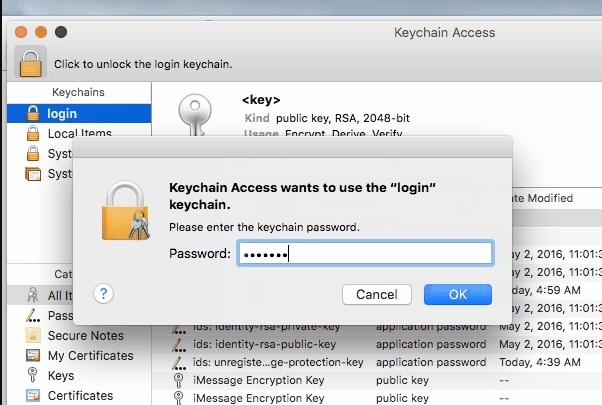
Trinn 6: Hvis du klikker på alternativet "Reset My iCloud Keychain" nederst i boksen, blir innloggingsnøkkelringens passord synkronisert med iCloud.
Merk: Du kan også være interessert i Slik gjenoppretter du iCloud Keychain Security Code
Dessverre er det mulig at trinnene ovenfor ikke kan løse problemet du har med Safari Keychain passord. Hvis det er tilfelle, følg trinnene nedenfor,
Trinn 1: Åpne terminalen.
Trinn 2: Skriv inn: cd ~ / Library / Keychains og trykk Enter
Trinn 3: Skriv "Er" nå og trykk Enter. Når "Er" synlig, vil du finne en mappe med mange tilfeldige tall i seg. Disse tallene er unike for hvert system.
Trinn 4: Skriv "rm-rf" før nummeret og start på nytt.

Etter at enheten er startet på nytt igjen, skal alt gå tilbake til det normale.
Merk: Du kan også være interessert i Slik løser du problemet med iCloud nøkkelringskode som ikke fungerer
Del 3: Hvordan stoppe Safari fra å automatisk fylle passord og kredittkort i iCloud nøkkelring på din iPhone og iPad
Etter min erfaring er en av de beste iOS-funksjonene jegnoensinne har sett er nøkkelring. Sikkerhet er et spørsmål for oss alle, så det er veldig naturlig å si nei når en popup-melding gir deg muligheten til å huske dine personlige detaljer. Men det er ikke tilfelle med Keychain Access.
Det er et hvelv inne i Keychain Access som heterNøkkelring. Den krypterer dataene dine og lagrer dem inne i hvelvet, og de er veldig sikre. Men hvis noen andre enn deg selv har tilgang til enheten din, vil det være bedre å ikke lagre noen detaljer i nøkkelring. Hovedsakelig bør du slutte å bruke Safari Keychain, den lagrer påloggingspassord, kontoinfo og kredittkortdetaljer, etc.
Slik stopper du AutoFill-funksjonen i Safari:
Trinn 1: Åpne iOS-enheten din og gå til Innstillinger-appen.
Trinn 2: Kjør, Safari, og trykk på AutoFill-alternativet.
Trinn 3: Nå, i AutoFill-menyen, må du slå av følgende alternativer: "Bruk kontaktinformasjon", "Navn og passord" og "Kredittkort".

Nå blir du aldri bedt om å fylle ut kontakt-, passord- eller kredittkortinformasjonen din automatisk mens du bruker Safari.
Del 4: Anbefalt program - Tenorshare 4uKey - Password Manager
Alternativt, hvis du er fast med å tapepassordinformasjon for Wi-Fi-konto, påloggingskonto for nettsteder og apper, e-postkonto, Apple ID og kredittkort, så kan du bruke Tenorshare 4uKey - Password Manager-programvare til å omgå den låseskjermen veldig enkelt. Det er en premium iOS-passordsøker som enkelt kan vise passord i iPhone og iPad. Den er kompatibel med den nye iOS 12 også. Sterkt anbefalt!
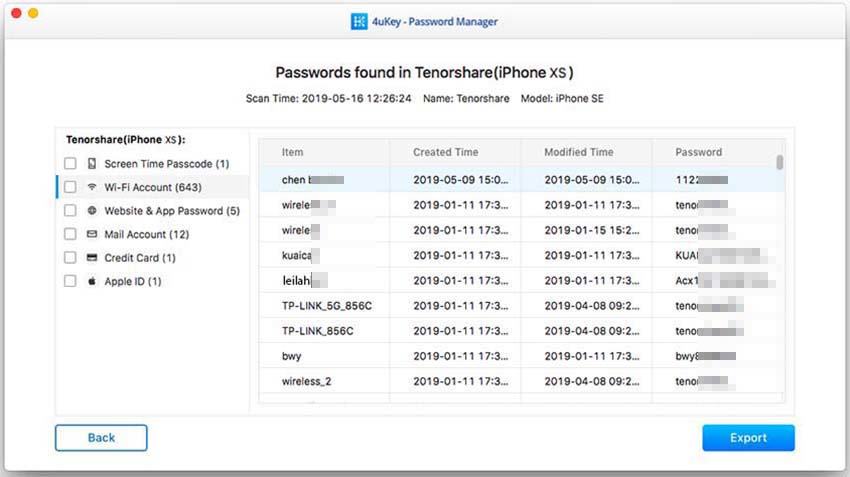
Vel, dette er et problem som mange brukere står overforde har oppdatert OS. Under det nye oppsettet av Mac OS kan visse feil faktisk være en skyld i dette problemet. Men ikke å bekymre deg, prosedyrene ovenfor vil løse problemet på kort tid, hvis det følges riktig.


![[Fast] Accountsd ønsker å bruke innlogging nøkkelring](/images/keychain/fixed-accountsd-wants-to-use-the-login-keychain.jpg)






